属性を使用する作業
属性は、アプリケーションのさまざまな特性です。あるいは、ビジネスオブジェクトを表します。属性を使用して、TestCaseに必要なビジネスオブジェクトをマッピングできます。
属性は、テストシートおよびテストケース設計クラスの両方で使用され、さらにサブ属性またはインスタンスを含めることができます。
次の例には、 Vehicle Data 、 Insurant Data 、 Product Data 、 Price per Year の属性が含まれています。
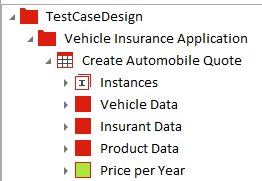
属性を含めたTestSheetの例
属性を作成する
TestSheet内に属性を作成し、TestCasesの適切な構成に役立てることができます。属性を作成する手順は次のとおりです。
-
属性を作成するオブジェクトを右クリックします。
-
ミニツールバーから「属性を作成する」を選択します。
-
必要に応じて属性名を変更します。属性名は固有の必要があります。

|
次の特殊文字 をテストケース設計Attributes名に使用することはできません: .(ドット) 、 -> (右矢印) と <- (左矢印) 。これらの文字は自動的に削除されます。 |
キーボードショートカットキー Ctrl + X または Ctrl + C を使用し、Attributesを切り取り、またはコピーして別の位置に挿入できます。
ビジネスの関連性を切り替える
属性アイコンの色は、属性のビジネス関連性を示します。リボンメニューの Toggle Business Relevance ボタン、または Ctrl + F7 キーを使用してビジネス関連性を変更できます。すべてのサブ属性は、親属性のビジネス関連性を採用しています。
次のビジネス関連性レベルを設定できます。
|
アイコン |
プロパティペインのプロパティ値 |
説明 |
|---|---|---|
|
|
BusinessRelevant = Yes |
属性とサブ属性はビジネスに関連性があり、TestCaseに影響を及ぼすこれは規定値です。 |
|
|
BusinessRelevant = No |
属性とサブ属性はビジネスに関連性がなく、TestCaseに影響することはない |
|
|
BusinessRelevant = Result |
属性とサブ属性はTestCaseの検証に使用される。 |
バイナリ属性を作成する
ワークフローを容易にするために、Instance Collectionレベルでバイナリ属性を作成できます。Instance Collection内の各Instanceにバイナリ属性が作成されます。
バイナリ属性を作成する手順は次のとおりです。
-
バイナリ属性のインスタンスを作成する属性内のインスタンスコレクションを右クリックします。
-
ミニツールバーから「バイナリ属性の作成」を選択します。
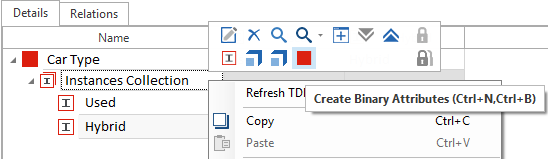
バイナリ属性を作成する
-
後続のダイアログボックスでは、希望するバイナリ値を指定することができます。デフォルトでは、これらの値は true と false ですが、必要に応じて変更できます。
Tricentis Tosca は、インスタンスコレクションレベルで各インスタンスに、対応するバイナリ値を持つ新しい属性を作成します。以下の例では、2つのインスタンス Used と Hybrid が、バイナリ値 true と false を持つバイナリ属性に変換されています。
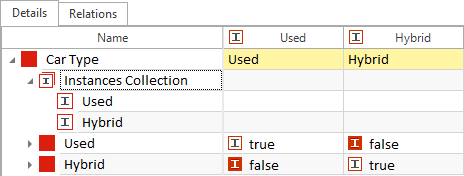
バイナリ属性
TestSheetから属性を作成する
新しいTestSheetの1つのTestSheetのデータを使用する場合、元のTestSheetを新しいTestSheetにドラッグアンドドロップできます。元のテストTestSheetとその子要素は、新しいTestSheetの属性になります。
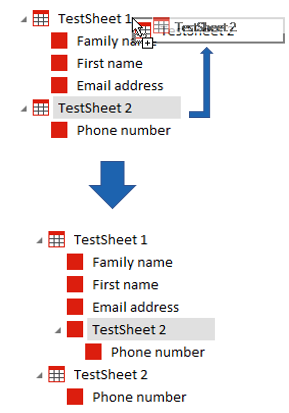
テストシート 1の属性としてのテストシート 2
上記のように、テストシート2 とその子要素は、テストシート1 の属性になります。ただし、テストシート2 も元の形式で引き続き存在します。